Šeit ir daži veidi, kā ātri aprēķināt standarta kļūdu
- Standarta kļūda ļauj saprast atšķirības starp populācijas vidējo un izlases vidējo.
- Lai aprēķinātu standarta kļūdu, varat izmantot vispārīgās formulas metodi.
- Pretējā gadījumā varat pārbaudīt otro metodi, kas ir diezgan vienkārša standarta kļūdas aprēķināšanai.

XINSTALĒT, NOklikšķinot uz LEJUPIELĀDES FAILA
Šī programmatūra novērsīs izplatītas datora kļūdas, pasargās jūs no failu zudumiem, ļaunprātīgas programmatūras, aparatūras kļūmēm un optimizēs datoru maksimālai veiktspējai. Novērsiet datora problēmas un noņemiet vīrusus tūlīt, veicot 3 vienkāršas darbības:
- Lejupielādējiet Restoro datora labošanas rīku kas nāk ar patentētām tehnoloģijām (pieejams patents šeit).
- Klikšķis Sākt skenēšanu lai atrastu Windows problēmas, kas varētu izraisīt datora problēmas.
- Klikšķis Remontēt visu lai novērstu problēmas, kas ietekmē datora drošību un veiktspēju.
- Restoro ir lejupielādējis 0 lasītāji šomēnes.
Ja jūs strādājat ar lielu datu kopu, zinot tā standarta novirzi, ir ērti, jo tas ļaus jums uzzināt mainīgumu attiecīgajā datu kopā. Jūs varat redzēt savas datu kopas asimetrijas pakāpi un to, cik lielā mērā dati atšķiras no vidējās vērtības.
Varat arī aprēķināt standarta kļūdu programmā MS Excel. Šeit mēs sniegsim jums norādījumus, kā ātri aprēķināt standarta kļūdu programmā Excel. Iedziļināsimies tajā.
Kāpēc programmā Excel ir svarīgi aprēķināt standarta kļūdu?
Standarta novirze ļauj izprast jūsu izlases variācijas. Ir divas standarta novirzes šķirnes:
- Parauga standarta novirze: šajā gadījumā jūs varat aprēķināt noteiktas datu kopas vai atlasītā datu parauga standarta kļūdu. Piemēram, jums ir visu klases skolēnu atzīmju diagramma. Pēc tam varat izmantot parauga standarta novirzi, lai uzzinātu atzīmju novirzi.
- Populācijas standarta novirze: Šeit tiek aprēķināta visu tabulas ierakstu standarta kļūda. Iepriekš minētajā piemērā varat izmantot populācijas standarta novirzi, lai uzzinātu novirzi visiem skolēniem.
No otras puses, standarta kļūda ļauj uzzināt mainīgumu kopas izlasēs. Izmantojot standarta kļūdu, jūs saprotat, cik izlases vidējais rādītājs ir precīzs attiecībā uz patieso populācijas vidējo vērtību.
Tātad, lai saprastu standarta kļūdu, atcerieties to standarta kļūda ir standarta novirze no kopas vidējās vērtības. To var aprēķināt, dalot parauga standartnovirzi ar parauga lieluma kvadrātsakni.
Tātad, lūk, kā programmā Excel atrast standarta kļūdu, izmantojot divas vienkāršas metodes, kuras mēs piedāvājam tālāk.
Kā ātri aprēķināt standarta kļūdu vai novirzi programmā MS Excel?
1. Izmantojiet formulu
- Izveidojiet datu paraugu vai atveriet darbgrāmatu.
- Noklikšķiniet uz šūnas, kurā vēlaties parādīt standarta kļūdu.
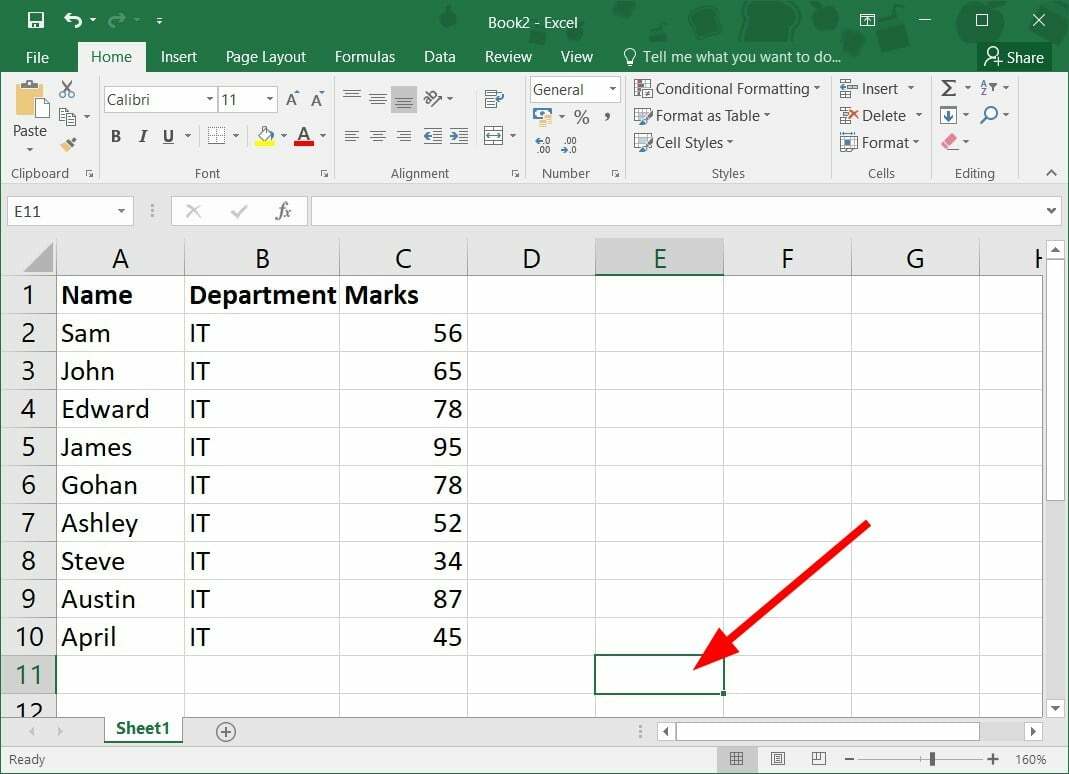
- Noklikšķiniet uz formulas josla blakus fx simbols.
- Formulas joslā ierakstiet tālāk norādīto formulu:
=STDEV(
- Velciet un atlasiet šūnu diapazonu parauga datos. Piemēram, mūsu gadījumā tas kļūtu
=STDEV(C2:C10
- Aizveriet formulas iekava:
=STDEV(C2:C10)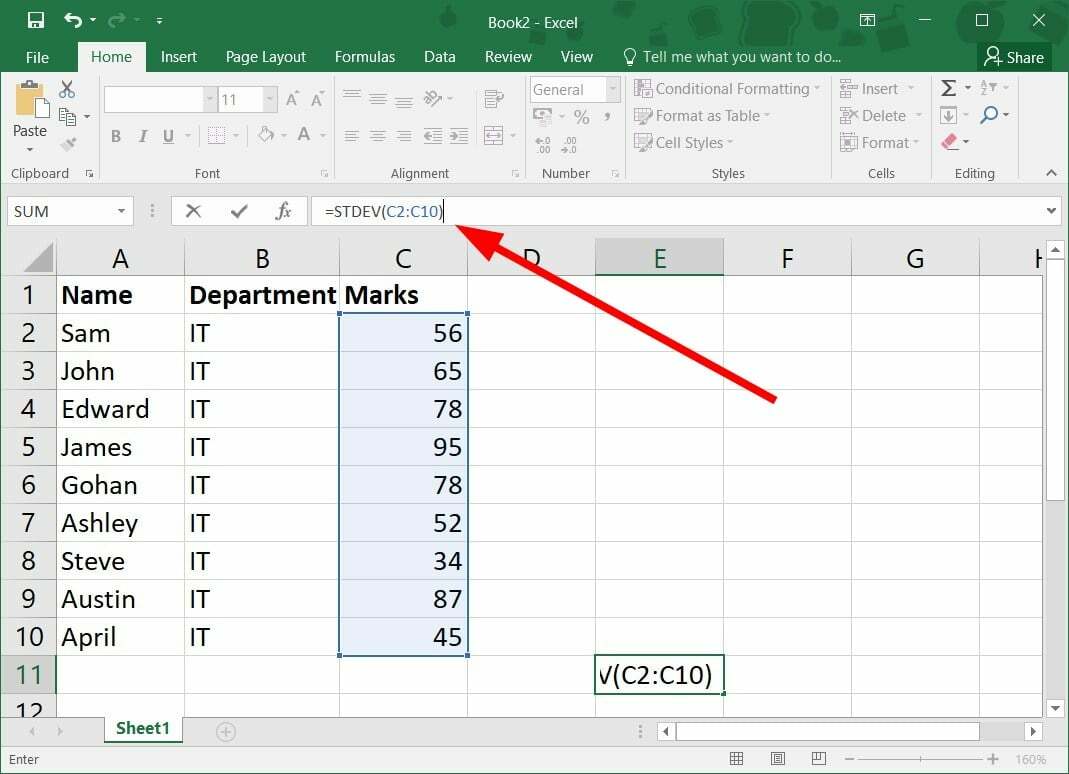
- Pievienot / simbols uz STDEV formula.
=STDEV(C2:C10)/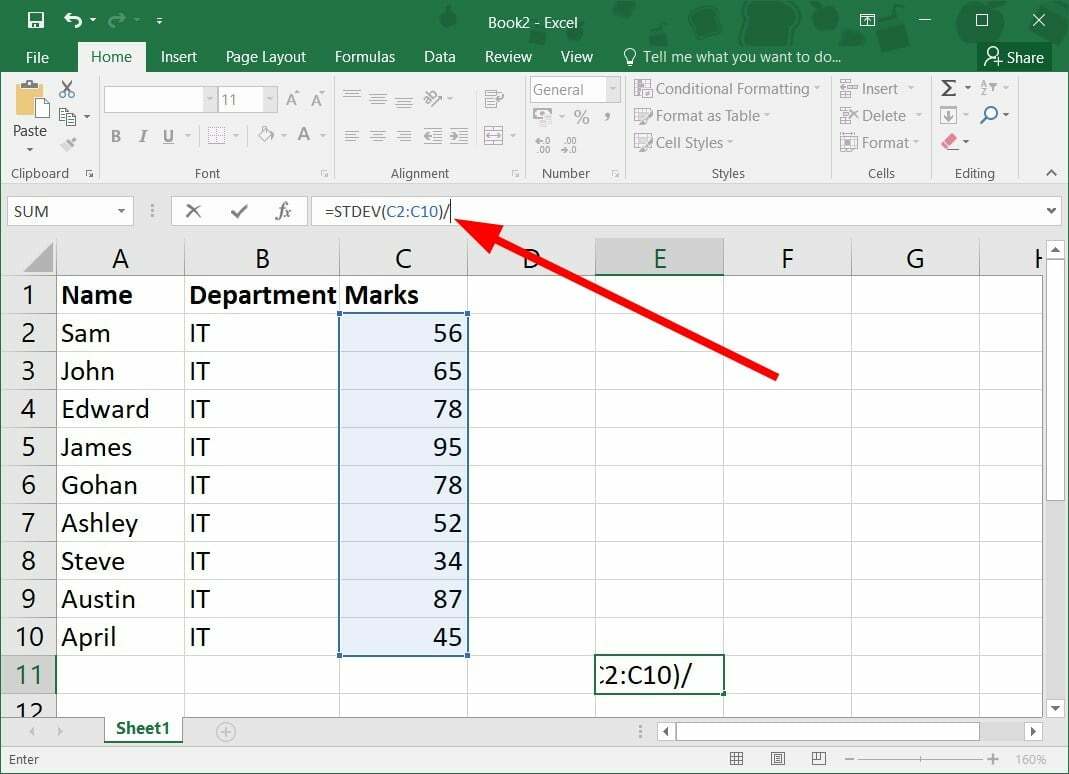
- Piesakies SQRT formula uz STDEV formula.
=STDEV(C2:C10)/SQRT(
- Izmantojiet SKAITĪT funkcija ar STDEV formula.
=STDEV(C2:C10)/SQRT(SKAITS( - Velciet šūnu diapazonu, kas ir daļa no jūsu datu parauga. Aizveriet SQRT kronšteinu:
=STDEV(C2:C10)/SQRT(SKAITS(C2:C10))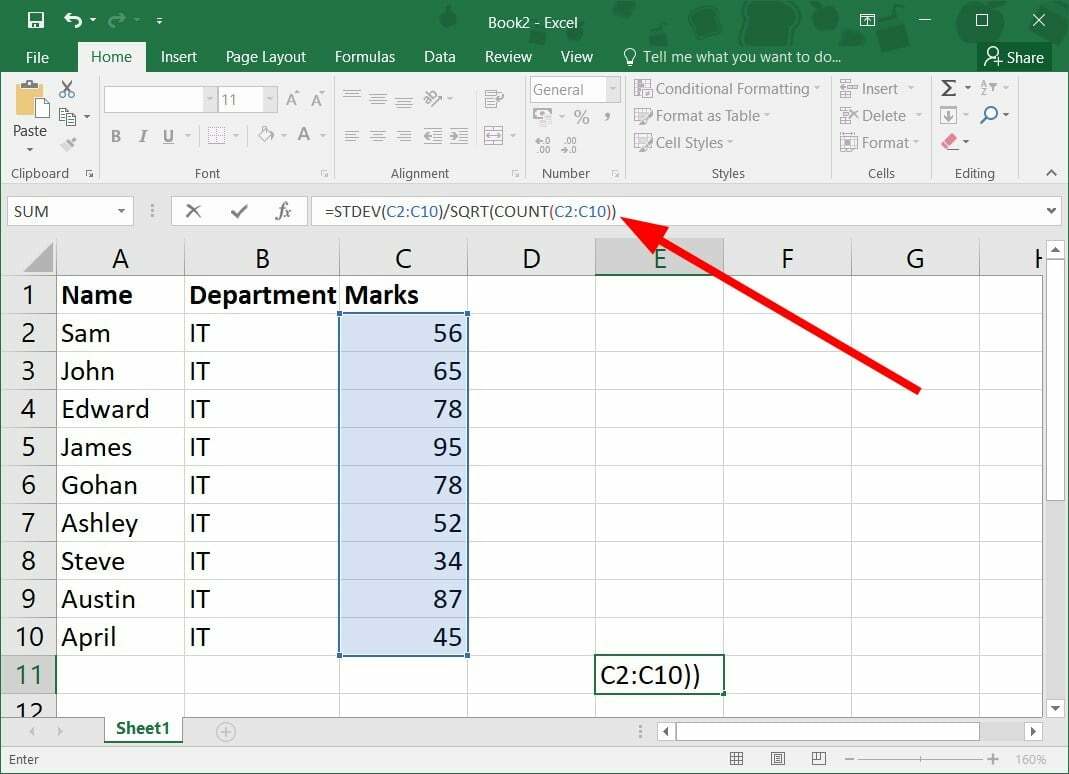
- Nospiediet Ievadiet lai iegūtu standarta kļūdu.
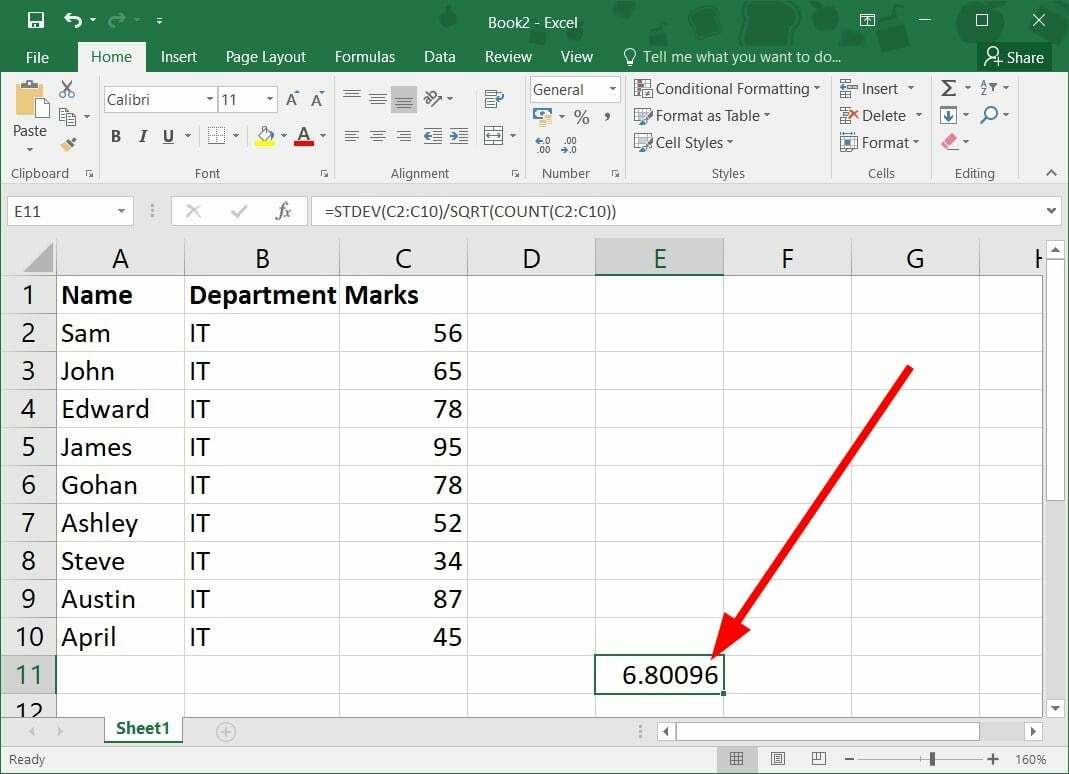
Eksperta padoms:
SPONSORĒTS
Dažas datora problēmas ir grūti atrisināt, it īpaši, ja runa ir par bojātām krātuvēm vai trūkstošiem Windows failiem. Ja rodas problēmas ar kļūdu labošanu, jūsu sistēma var būt daļēji bojāta.
Mēs iesakām instalēt Restoro — rīku, kas skenēs jūsu ierīci un noteiks kļūmes cēloni.
Noklikšķiniet šeit lai lejupielādētu un sāktu remontu.
Šis ir ātrākais veids, kā aprēķināt standarta kļūdu Excel formulā, tāpēc noteikti izmēģiniet to.
- Labojums: Excel krājuma datu tips netiek rādīts
- Saglabāšanas laikā tika konstatētas kļūdas [Excel labojumu rokasgrāmata]
- Excel neritina vienmērīgi: izlabojiet to 5 vienkāršās darbībās
- Atveriet savu darbgrāmatu.
- Klikšķiniet uz Fails un atlasiet Iespējas no kreisās puses rūts.
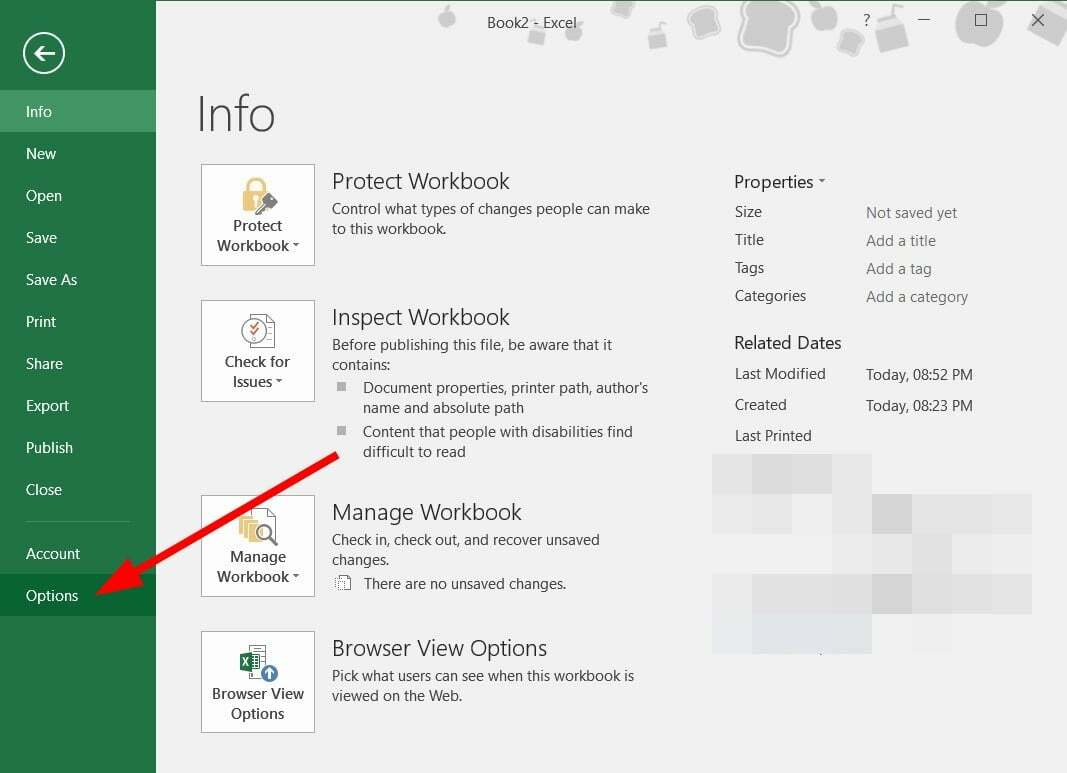
- Izvēlieties Papildinājumi iekš Iespējas logs.
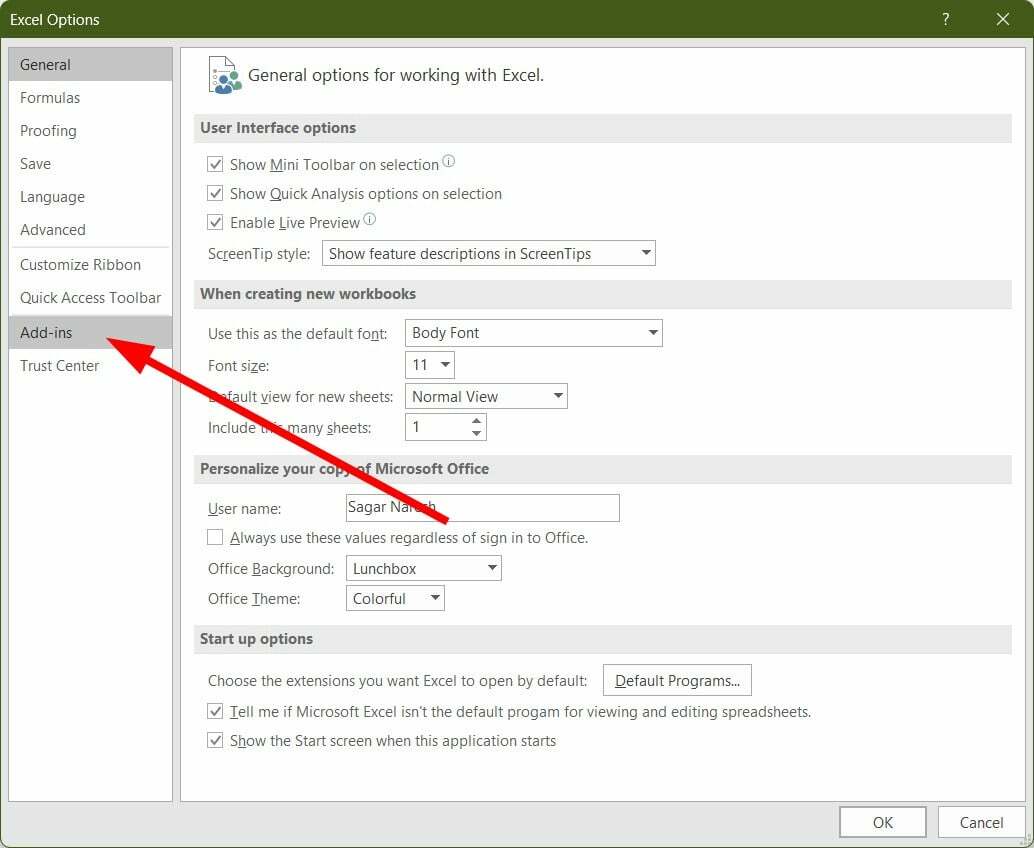
- Izvēlieties Analysis ToolPaK.
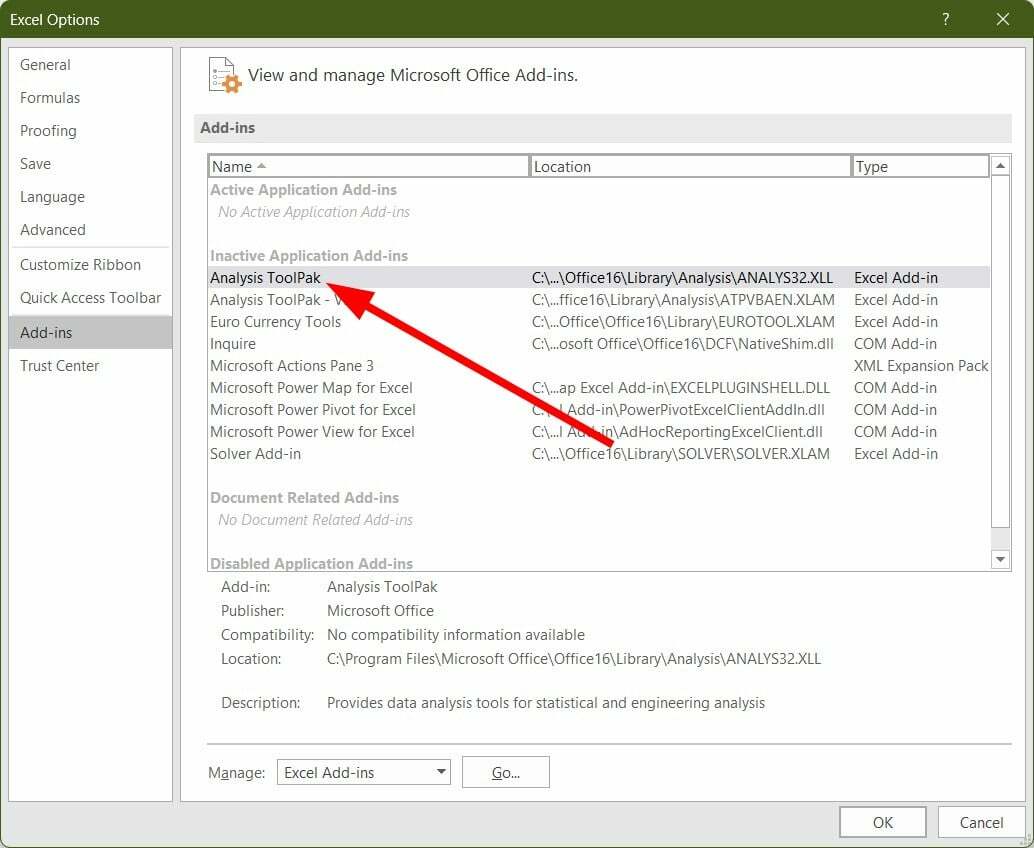
- Noklikšķiniet uz Aiziet pogu apakšā.
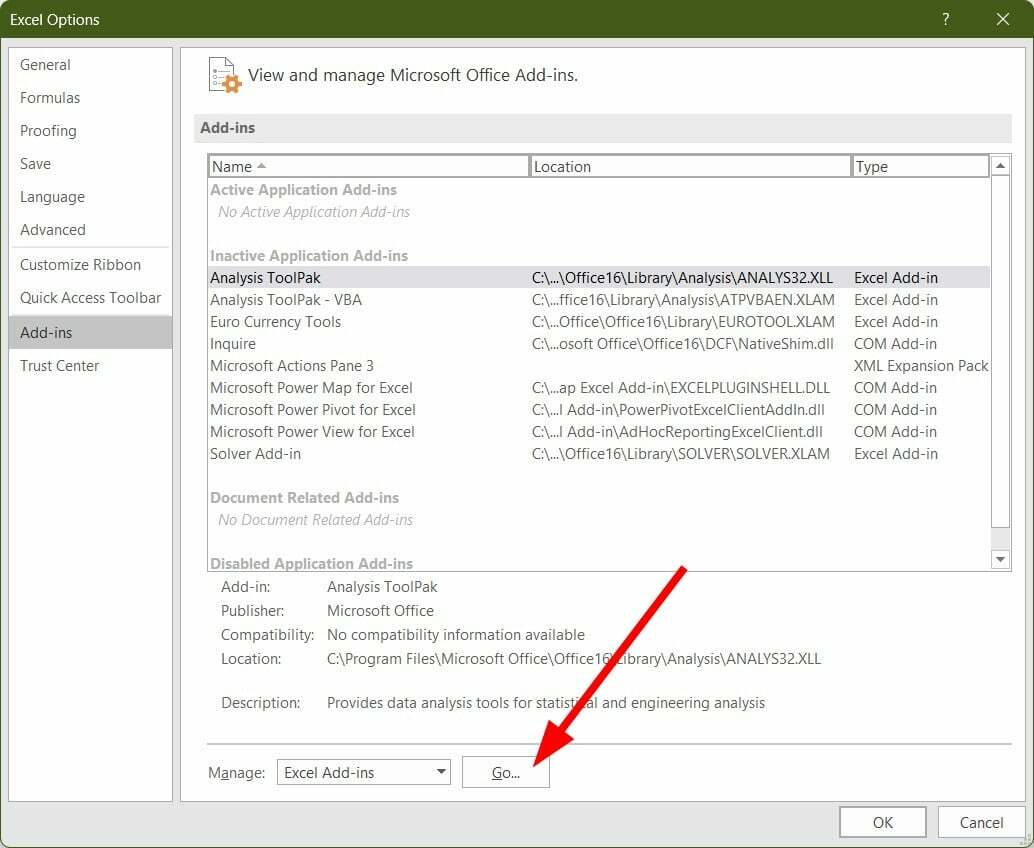
- Atzīmējiet izvēles rūtiņu Analīzes rīku pakotne un sit labi.
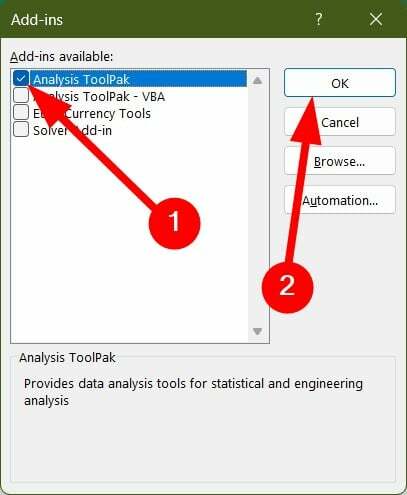
- Noklikšķiniet uz Dati cilne.

- The Datu analīzes rīkkopa tiks pievienots jūsu Excel rīkjoslai.

- Noklikšķiniet uz Datu analīze pogu.
- Izvēlieties Aprakstošā statistika un noklikšķiniet labi.

- Atlasiet parauga šūnu diapazonu.
- Ja jūsu datiem ir sleju galvenes, izvēlieties Etiķetes pirmajā rindā opciju.
- Zem Izvades opcijas, atlasiet Jauna darblapa lai iegūtu rezultātu jaunā darblapā tajā pašā darbgrāmatā, vai atlasiet Jauna darbgrāmata lai iegūtu rezultātu jaunā darbgrāmatā.

- Pārbaudiet Kopsavilkuma statistika opciju, pēc tam noklikšķiniet uz labi.

- Jūs iegūsit rezultātu un redzēsit Standarta kļūda.

Tas ir no mums šajā rokasgrāmatā par to, kā ātri aprēķināt standarta kļūdu programmā MS Excel.
Ja jums ir problēmas, atverot vai palaist MS Excel tad mēs iesakām iepazīties ar mūsu īpašo ceļvedi, kā to ātri atrisināt.
Varat arī skatīt mūsu rokasgrāmatu, kas palīdzēs jums noteikt, kā novērst problēmu ja trūkst Excel rīkjoslas. Mums ir arī ceļvedis, kuru varat pārbaudīt un uzzināt, kā to izdarīt vienlaikus atveriet vairākus Excel failus.
Ja vēlaties uzzināt, kā jūs varat importēt datus no PDF uz MS Excel tad varat skatīt mūsu īpašo ceļvedi par to. Lietotājiem, kuriem problēmas, ievietojot šūnas programmā MS Excel, viņi var iepazīties ar mūsu rokasgrāmatu, kurā ir uzskaitīti daži no efektīvākajiem problēmas risināšanas risinājumiem.
Zemāk esošajos komentāros pastāstiet mums, kuru no diviem iepriekš minētajiem risinājumiem izmantojat, lai aprēķinātu standarta kļūdu programmā Excel.
Vai joprojām ir problēmas? Labojiet tos, izmantojot šo rīku:
SPONSORĒTS
Ja iepriekš minētie padomi neatrisina jūsu problēmu, jūsu datorā var rasties dziļākas Windows problēmas. Mēs rekomendējam lejupielādējot šo datora labošanas rīku (TrustPilot.com novērtēts kā lieliski), lai tās viegli risinātu. Pēc instalēšanas vienkārši noklikšķiniet uz Sākt skenēšanu pogu un pēc tam nospiediet Remontēt visu.

![Kā noņemt tukšās rindas programmā Excel [masveida dzēšana]](/f/e9483ef91faf7e048b8136778b84b400.png?width=300&height=460)
